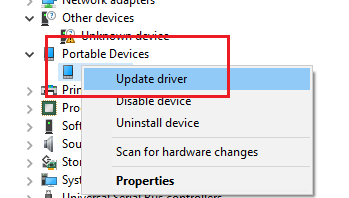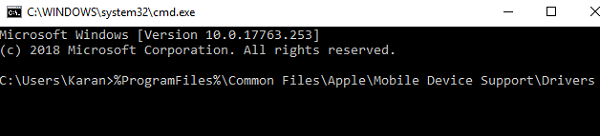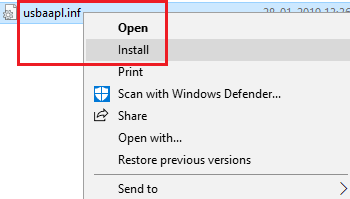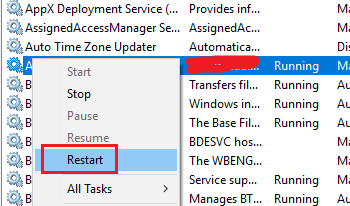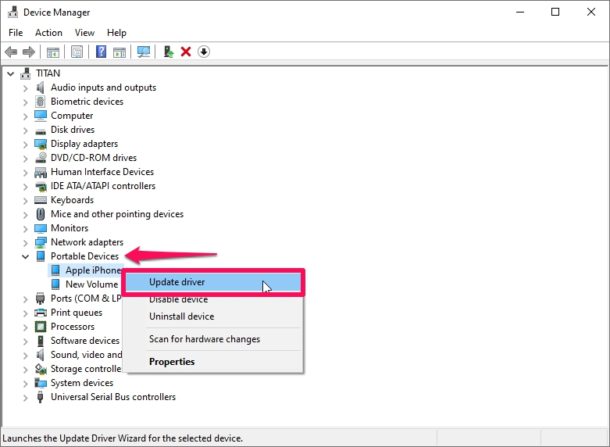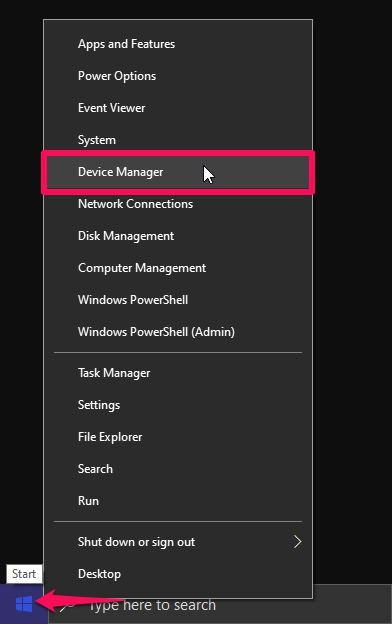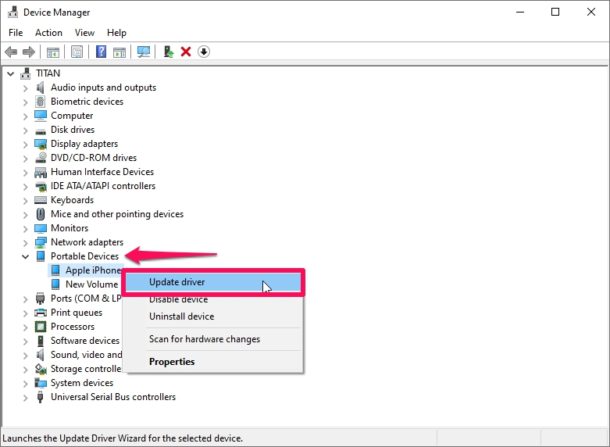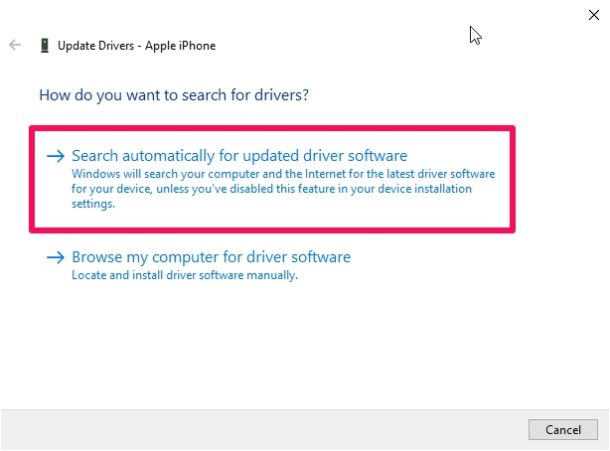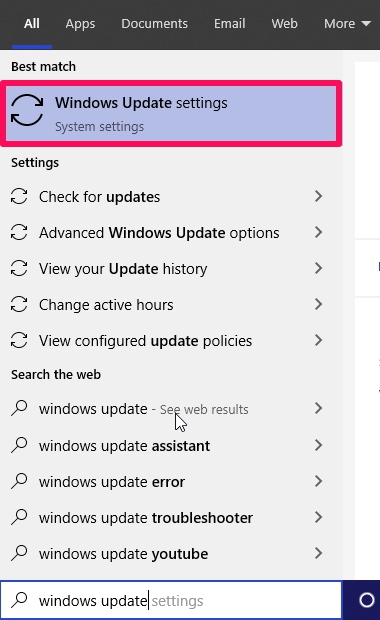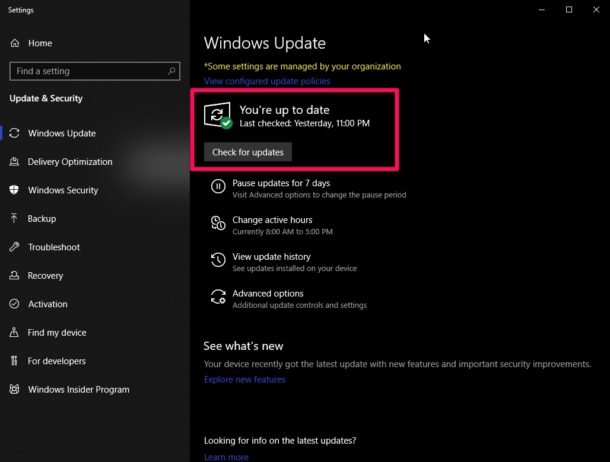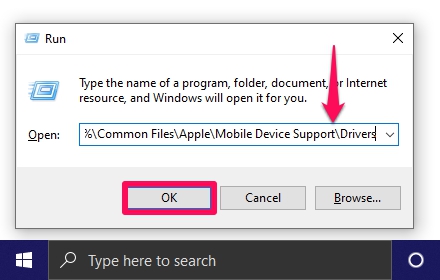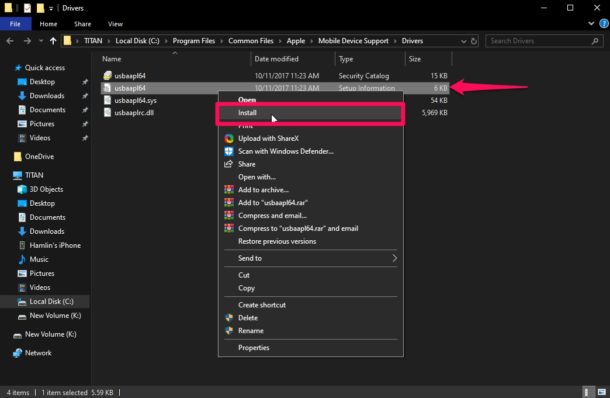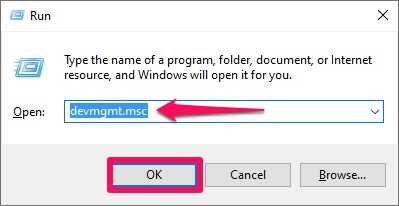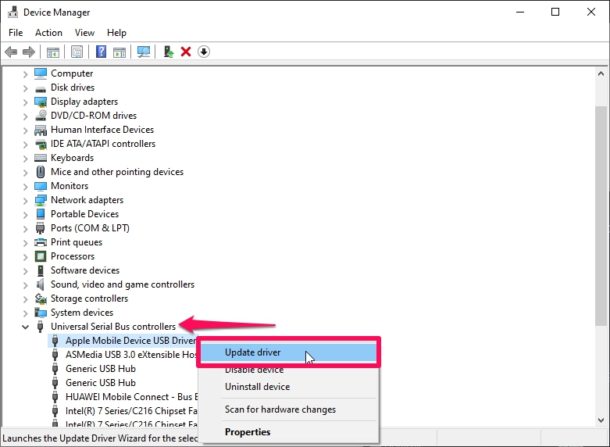Ваш компьютер с Windows не видит iPhone? Возможно, вам нужно скопировать фото со смартфона на компьютер или синхронизовать данные через iTunes. Если Windows не видит ваш iPhone или iPad при подключении через USB-кабель, возможно, нужно обновить драйверы.
Стоит отметить, что Windows может не распознавать iPhone по разным причинам. Если на компьютере появляется сообщение с ошибкой «OxE», проверьте, чтобы iPhone был включен и разблокирован. Возможно, на iPhone нужно начать доверять компьютеру. Иногда помогает отключение и повторное подключение устройства с помощью кабеля. В редких случаях проблема исчезает, если отключить от компьютера все остальные USB-аксессуары.
Если же вы испробовали всё, и ничего не помогло, попробуйте обновить драйверы. Ниже мы расскажем аж о трёх способах обновить драйверы iPhone на ПК с Windows. Для iPad и iPod touch инструкция тоже актуальна.
Как обновить драйверы iPhone через Microsoft Store
Сейчас есть два способа установить iTunes на свой компьютер. Программу можно скачать с сайта Apple или же из Microsoft Store. Если вы скачали программу из Microsoft Store, убедитесь в том, что у вас установлена последняя доступная версия. После этого следуйте шагам ниже.
- Отключите свой iPhone от компьютера, подключите его снова и проверьте, чтобы он был разблокирован. Правой кнопкой мыши нажмите на значок «Пуск» и выберите «Диспетчер устройств». Если так не получается, то введите «Диспетчер устройств» в поиске меню Пуск.
- Выберите пункт «Другие устройства», а затем нажмите на «iPhone» правой кнопкой мыши. Нажмите «Обновить драйвер».
- Откроется новое окно. Выберите «Автоматический поиск драйверов».
- Когда драйверы будут установлены, проверьте, доступны ли другие обновления для вашего компьютера. Для этого зайдите в «Центр обновления Windows».
- Здесь нажмите «Проверить наличие обновлений», чтобы проверить установлена ли у вас последняя доступная версия системы.
Когда закончите, запустите iTunes и проверьте, находит ли программа ваш iPhone.
Как обновить драйверы iPhone через сайт Apple
Если вы скачивали программу с сайта Apple, процесс будет другой.
- Отключите свой iPhone от компьютера, подключите его снова и проверьте, чтобы он был разблокирован. Зажмите клавиши «Windows + R», чтобы открыть окно «Выполнить». В окне введите следующую команду и нажмите
%ProgramFiles%Common FilesAppleMobile Device SupportDrivers
- Откроется новое окно. Правой кнопкой мыши нажмите на «usbaaplinf» или «usbaapl.inf» и выберите «Установить», чтобы переустановить драйверы. После этого откройте iTunes, чтобы проверить подключение iPhone.
Такими способами вы можете обновить драйверы iPhone на ПК с Windows. Есть и третий способ – обновить драйвер Apple Mobile Device.
Как обновить драйвер Apple Mobile Device USB
Это ваш последний вариант, если первые два не сработали. Подключите iPhone к компьютеру и следуйте шагам ниже.
- Откройте окно «Выполнить», зажав «Windows + R». Введите в окно «devmgmt.msc» и нажмите OK.
- Выберите пункт «Контроллеры USB». Правой кнопкой мыши нажмите на «Apple Mobile Device USB Driver» и выберите «Обновить драйверы».
Это всё, при наличии обновлений драйверы будут обновлены. Если у вас не отображается драйвер Apple Mobile Device, возможно, проблема в вашем USB-кабеле. Попробуйте использовать другой. Также попробуйте использовать другой USB-порт на компьютере.
Если не поможет и это, попробуйте купить Windows и переустановить его, если для вас это сложно то стоит обратиться к специалисту. Тем не менее, в большинстве случаев проблему решают описанные выше способы.
Также можете почитать о том, что делать, если iTunes не видит ваш iPhone.
Windows
Download Windows Speedup Tool to fix errors and make PC run faster
One of the reasons Windows doesn’t recognize iPhone and other Apple devices is that the drivers didn’t get installed properly. Ideally, iPhone drivers should get installed in a Windows system automatically as soon as you connect your iPhone/iPad to the system or download the iTunes software to the system. If it doesn’t happen automatically, check the following:
- Your iPhone should be unlocked and switched ON.
- The latest version of iTunes needs to be installed on the system.
If the drivers still don’t install automatically, you could install them manually as follows:
1] In case you installed iTunes from the Microsoft Store
Unplug your iPhone/iPad from the system. Make sure your device is unlocked and re-plug it to the system. In case it trigger-opens the iTunes application, close it.
Press Win + R to open the Run window and type the command devmgmt.msc. Press Enter to open the Device Manager. The Apple iPhone drivers would either be under the Portable Devices section or the unspecified section.
Right-click on the iPhone drivers and select Update driver.
Restart the system and check if the Apple device has started working.
2] In case you installed iTunes from Apple’s website
Unplug the device, unlock and replug it. If it opens the iTunes software, close the same.
Press Win + R to open the Run window. Type the following command in the window and press Enter to execute it:
%ProgramFiles%\Common Files\Apple\Mobile Device Support\Drivers
This would open the drivers’ folder for your Apple iPhone/iPad.
Locate either of the two files in that folder: usbaapl64.inf or usbaapl.inf.
Right-click and select Install for these files.
Select the .inf files/files only, not others with the same name usbaapl64 or usbaapl.
Read: iPhone not charging when connected to computer.
iPhone Driver not showing up or detected on PC
Open the Device Manager as explained earlier and expand the list for Universal Serial Bus Controllers.
Search for the Apple Mobile Device USB Driver in the list. If you do not find the option, please change the connecting cable for your Apple device, or try plugging it in a different USB port.
If you find that option with an error symbol (like a yellow exclamation mark), try restarting the Apple Mobile Device Service.
Open the Service Manager and locate the Apple Mobile Device Service.
Right-click on the service and select Restart service.
Restart the system and it should possibly resolve your problem.
Hope this works for you!
Karan is a B.Tech, with several years of experience as an IT Analyst. He is a passionate Windows user who loves troubleshooting problems and writing about Microsoft technologies.
Is your iPhone not being detected by Windows? Maybe you’re trying to access an iPhone or iPad for transferring photos to the PC or to sync with iTunes and music on the computer? If you’re on Windows and your iPhone or iPad device isn’t recognized by the software when it’s connected with a USB to Lightning cable, read on as you’ll learn a few possibilities as to why this happens, and also we’ll show you how you can update the iPhone driver on a Windows PC.
Note an undetected iPhone in Windows could be due to various factors. You might want to observe the screen on both your iPhone and computer to find the issue. For example, if you get an unknown error or “OxE” error pop up as soon as you connect your iPhone to the computer, you might want to make sure your device is powered on and unlocked. If you get a “Trust this computer” pop-up on your iPhone, make sure to tap “Trust” and see if that fixes the issue. If that doesn’t resolve it, you might have to unplug all the other USB accessories that are connected to your PC and try rebooting your device & computer.
Are you one of those iPhone users who tried everything that you possibly could and still couldn’t resolve the issue? Don’t fret, because in this article, we’ll be discussing exactly not one, but three ways to update your iPhone driver on Windows and make sure it gets recognized by iTunes. And yes while we’re focusing on iPhone here, this applies to iPad and iPod touch too.
How to Update iPhone Driver for iTunes Downloaded from Microsoft Store
There are two ways to install iTunes on your computer today. Users could choose to download the software directly from Apple’s website or head over to the Microsoft Store and download the iTunes app. However, if you installed the software from Microsoft Store, make sure you have the latest version of iTunes installed and simply follow the steps below.
- Disconnect & reconnect your iPhone and make sure it’s unlocked. Right-click with your mouse on the Start icon and choose “Device Manager”.
- This will open a new window on your screen. Expand “Portable Devices” and right-click on “Apple iPhone”. Now, click on “Update driver” as shown below.
- You’ll now get a pop-up on your screen. Choose “Search automatically for updated driver software”.
- Once the drivers are installed, you need to make sure you have no other software updates available for your computer. To verify, type “Windows update” in the search box located in the taskbar and click on “Windows Update Settings”.
- Here, you can simply click on “Check for updates” to see if your computer is on the latest software.
Once done, open iTunes on your computer and see if your iPhone is now detected.
How to Update iPhone Driver for iTunes Downloaded from Apple
If you downloaded the software directly from Apple, the procedure is fairly different. Simply follow the steps below carefully to avoid running into issues.
- Disconnect & reconnect your iPhone and make sure it’s unlocked. Press “Windows + R” key on your keyboard to open the Run command. In the Run window, type the following text and click OK.
%ProgramFiles%\Common Files\Apple\Mobile Device Support\Drivers
- This will open a new window. Here, right-click on “usbaapl64.inf” or “usbaapl.inf” and choose “Install” for reinstalling the necessary drivers. Now, open iTunes and see if your iPhone gets recognized.
That’s how you can update and install the iPhone driver in Windows, but you can also go another route and update the Apple Mobile Device Driver using the method detailed below.
Updating Apple Mobile Device USB Driver
This is your last resort if your iPhone didn’t get recognized after the first two methods. Make sure your iPhone is connected to your computer and simply follow the steps below.
- Open the Run command by pressing “Windows + R” key on your keyboard. Now, type “devmgmt.msc” in the Run window and click OK.
- Here, expand “Universal Serial Bus controllers” as shown in the screenshot below. Right-click on Apple Mobile Device USB Driver and choose “Update driver” to check for any newer version.
That’s pretty much all the necessary steps you need to follow for updating or reinstalling iPhone drivers on your Windows computer.
If the Apple Mobile Device driver doesn’t show up in the USB controllers section, there’s a fair chance that your cable might be faulty. Try using a different cable or see if connecting to a different computer fixes the problem.
Are you still facing issues connecting your iPhone? You might try using a different USB port on the computer, and try using a different Lightning cable as well. If you still have issues, you may need to contact official Apple support as they can assist you further. With all that being said, the procedures outlined above should help you resolve the iTunes detection issue if you follow the steps in the exact manner.
This obviously applies to Windows, but if you have issues connecting your iPhone 11, iPhone 11 Pro or iPhone 11 Pro Max to iTunes on your Mac then you may need to install a software update before they’re usable on iTunes on the Mac too. You can also follow this helpful general advice for when iTunes won’t detect iPhone, iPad, or iPods as it applies to virtually every computer and device.
Did you manage to update your iPhone drivers on Windows without any trouble? Did it resolve the detection issues you faced on iTunes? If so, which method worked for you? Do let us know your thoughts and opinions in the comments section down below.
Ваш iPhone не определяется Windows? Может быть, вы пытаетесь получить доступ к iPhone или iPad для передачи фотографий на ПК или для синхронизации с iTunes и музыки на компьютере? Если вы используете Windows и ваше устройство iPhone или iPad не распознается программным обеспечением, когда оно подключено с помощью кабеля USB на Lightning, читайте дальше, поскольку вы узнаете несколько вариантов того, почему это происходит, а также мы покажу вам, как обновить драйвер iPhone на ПК с Windows.
Обратите внимание, что необнаруженный iPhone в Windows может быть вызван различными факторами. Возможно, вы захотите понаблюдать за экраном на вашем iPhone и компьютере, чтобы найти проблему. Например, если вы получаете неизвестную ошибку или выскакивает ошибка «OxE», как только вы подключаете iPhone к компьютеру, вы можете убедиться, что ваше устройство включено и разблокировано. Если на вашем iPhone появляется всплывающее окно «Доверяйте этому компьютеру», не забудьте нажать «Доверять» и посмотреть, решит ли это проблему. Если это не решит проблему, возможно, вам придется отключить все другие USB-аксессуары, подключенные к вашему компьютеру, и попробовать перезагрузить устройство и компьютер.
Вы один из тех пользователей iPhone, которые пробовали все, что могли, но все еще не смогли решить проблему? Не волнуйтесь, потому что в этой статье мы обсудим не один, а три способа обновить драйвер вашего iPhone в Windows и убедиться, что он распознается iTunes. И да, хотя здесь мы сосредоточены на iPhone, это также относится к iPad и iPod touch.
Как обновить драйвер iPhone для iTunes, загруженного из Microsoft Store
Сегодня есть два способа установить iTunes на ваш компьютер. Пользователи могли выбрать загрузку программного обеспечения прямо с Сайт Apple или зайдите в Microsoft Store и загрузите приложение iTunes. Однако, если вы установили программное обеспечение из Microsoft Store, убедитесь, что у вас установлена последняя версия iTunes, и просто выполните следующие действия.
- Отключите и снова подключите свой iPhone и убедитесь, что он разблокирован. Щелкните правой кнопкой мыши значок «Пуск» и выберите «Диспетчер устройств».
- Это откроет новое окно на вашем экране. Разверните «Портативные устройства» и щелкните правой кнопкой мыши «Apple iPhone». Теперь нажмите «Обновить драйвер», как показано ниже.
- Теперь у вас на экране появится всплывающее окно. Выберите «Автоматический поиск обновленного программного обеспечения драйвера».
- После установки драйверов вам необходимо убедиться, что на вашем компьютере нет других обновлений программного обеспечения. Чтобы проверить, введите «Центр обновления Windows» в поле поиска на панели задач и нажмите «Параметры обновления Windows».
- Здесь вы можете просто нажать «Проверить наличие обновлений», чтобы узнать, установлена ли на вашем компьютере последняя версия программного обеспечения.
После этого откройте iTunes на своем компьютере и посмотрите, определяется ли ваш iPhone.
Как обновить драйвер iPhone для iTunes, загруженного с Apple
Если вы скачали программное обеспечение прямо из Apple, процедура несколько иная. Просто внимательно следуйте приведенным ниже инструкциям, чтобы избежать проблем.
- Отключите и снова подключите свой iPhone и убедитесь, что он разблокирован. Нажмите клавишу «Windows + R» на клавиатуре, чтобы открыть команду «Выполнить». В окне «Выполнить» введите следующий текст и нажмите «ОК».
% ProgramFiles% Common Files Apple Поддержка мобильных устройств Драйверы
- Это откроет новое окно. Здесь щелкните правой кнопкой мыши «usbaapl64.inf» или «usbaapl.inf» и выберите «Установить» для переустановки необходимых драйверов. Теперь откройте iTunes и посмотрите, распознается ли ваш iPhone.
Таким образом вы можете обновить и установить драйвер iPhone в Windows, но вы также можете пойти другим путем и обновить драйвер мобильного устройства Apple, используя метод, описанный ниже.
Обновление драйвера USB для мобильного устройства Apple
Это ваше последнее средство, если ваш iPhone не распознается после первых двух методов. Убедитесь, что ваш iPhone подключен к компьютеру, и просто следуйте инструкциям ниже.
- Откройте команду «Выполнить», нажав клавишу «Windows + R» на клавиатуре. Теперь введите «devmgmt.msc» в окне «Выполнить» и нажмите «ОК».
- Здесь разверните «Контроллеры универсальной последовательной шины», как показано на снимке экрана ниже. Щелкните правой кнопкой мыши драйвер USB для мобильного устройства Apple и выберите «Обновить драйвер», чтобы проверить наличие более новой версии.
Это почти все необходимые шаги, которые вам нужно выполнить для обновления или переустановки драйверов iPhone на вашем компьютере с Windows.
Если драйвер мобильного устройства Apple не отображается в разделе контроллеров USB, есть большая вероятность, что ваш кабель неисправен. Попробуйте использовать другой кабель или посмотрите, решит ли проблему подключение к другому компьютеру.
У вас все еще возникают проблемы с подключением iPhone? Вы можете попробовать использовать другой порт USB на компьютере, а также попробовать другой кабель Lightning. Если у вас все еще есть проблемы, возможно, вам придется связаться с официальная поддержка Apple поскольку они могут помочь вам в дальнейшем. С учетом всего вышесказанного, описанные выше процедуры должны помочь вам решить проблему обнаружения iTunes, если вы будете точно следовать инструкциям.
Это, очевидно, относится к Windows, но если у вас есть проблемы с подключением вашего iPhone 11, iPhone 11 Pro или iPhone 11 Pro Max к iTunes на вашем Mac, вам может потребоваться установить обновление программного обеспечения, прежде чем их можно будет использовать в iTunes на Mac. Вы также можете следовать этому полезному общему совету, когда iTunes не обнаруживает iPhone, iPad или iPod, поскольку он применим практически к каждому компьютеру и устройству.
Удалось ли вам без проблем обновить драйверы iPhone в Windows? Решило ли это проблемы с обнаружением, с которыми вы столкнулись в iTunes? Если да, то какой метод сработал для вас? Сообщите нам свои мысли и мнения в разделе комментариев ниже.
Apple Mobile Device позволяет производить корректное подключение iPhone, iPad или iPod к вашему компьютеру на Windows через соответствующий переходник. Для его корректной работы могут требоваться соответствующие драйвера от Apple. Они не всегда устанавливаются автоматически, поэтому у неопытного пользователя могут возникнуть трудности.
Содержание
- Где скачать и как установить драйвера для Apple Mobile Device
- Вариант 1: Использовать официальный сайт
- Вариант 2: Поиск по ID-оборудования
- Вариант 3: Программы для автоматического поиска и установки драйверов
- Вариант 4: Установка драйверов через Windows
Есть несколько вариантов, позволяющих осуществить задуманное. Они сильно отличаются друг от друга и, кроме первого и второго, не всегда бывают результативны. Давайте рассмотрим их все.
Вариант 1: Использовать официальный сайт
Самый разумный и эффектный из представленных. На официальном сайте производителя оборудования часто представлены самые актуальные версии драйверов, которые точно будут совместимы с вашим устройством и операционной системой.
Однако скачивание и установка необходимого ПО имеет нестандартный вид и производится по следующей инструкции (разработана согласно рекомендациям Apple):
- Запустите строку «Выполнить», воспользовавшись сочетанием клавиш Win+R.
- В появившуюся строку нужно указать следующее значение:
%ProgramFiles%\Common Files\Apple\Mobile Device Support\Driversи нажать Enter или «Ок» для применения. - Команда, которую вы ранее ввели отвечает за открытие папки, где уже находятся файлы, необходимые для установки драйверов для Apple Mobile Device. Нас интересуют «usbaapl64.inf» или «usbaapl.inf». Нажимаем на любой из них правой кнопкой мыши и выбираем «Установить».
- Запустится установка необходимых компонентов. Подождите, пока она не завершится. По завершении процесса нужно отключить подсоединенное устройство Apple и перезагрузить компьютер.
- Повторно подключите устройство. Проблема с отсутствующими драйверами должна устраниться.
Вариант 2: Поиск по ID-оборудования
Всем устройствам, подключаемым к компьютеру, Windows присваивает уникальный идентификатор. С его помощью на специальных сайтах, которые являются базами данных драйверов, можно быстро найти соответствующий драйвер. Это же актуально даже для такого нестандартного устройства, как Apple Mobile Device (Recovery Mode).
Подробно о поиске уникального идентификатора и скачивание драйверов с его помощью мы писали в отдельной статье. Рекомендуем ознакомиться.
Уникальный ID у Apple Mobile Device (Recovery Mode) выглядит так: USB\VID_05AC&PID_1290
В целом, этот способ достаточно точный и позволяет установить актуальную и совместимую версию драйверов для вашего устройства. Однако мы рекомендуем, по возможности, пользоваться первым вариантом, приведенным в статье.
Вариант 3: Программы для автоматического поиска и установки драйверов
Существует несколько сторонних программ, которые автоматически анализируют компьютер и подключенные устройства на предмет актуальности установленных на них драйверов. Если нужного драйвера вообще нет, то это не беда – программа определит компонент, у которого нет драйвера и установит его актуальную версию. Все происходит в автоматическом и режиме и от пользователя требуется минимум действий.
Самыми лучшими программами данного сегмента являются DriverPack Solution, Driver Hub и Driver Installer. Работают они по примерно одному же принципу, но используют разные библиотеки, поэтому в некоторых случаях могут скачивать устаревшие или несовместимые драйвера. К счастью, это происходит очень редко.
В случае с Apple Mobile Device (Recovery Mode) мы не рекомендуем доверять сторонним программам установку драйверов, так как это устройство все же редко встречается на компьютерах с Windows.
Вариант 4: Установка драйверов через Windows
Этот вариант используется редко, так как он малоэффективен. Его можно попробовать, если не хотите тратить время на установку по официальной инструкции Apple или на поиск нужного драйвера по ID. Если не получится, то вы всегда сможете использовать другой вариант, представленный в статье.
Читайте также:
Скачиваем драйвера для ноутбука ASUS K52j
Скачать драйвера для контроллера Xbox 360
Драйвера для Logitech G25 Racing
Где скачать и как установить драйвера для Nvidia GeForce 9500 GT
Инструкция в этом случае выглядит следующим образом:
- Откройте «Диспетчер устройств» любым доступным способом. В нашем случае проще будет воспользоваться специальной командой через строку «Выполнить», так как она универсальна для всех версий Windows. Откройте данную строку, воспользовавшись сочетанием клавиш Win+R.
- В нее введите команду: devmgmt.msc и нажмите Enter или кнопку «Ок». Данная команда отвечает за открытие «Диспетчера устройств».
- Теперь найдите раздел, в котором присутствует Apple Mobile Device (Recovery Mode). Обычно он находится в «Прочие устройства» или «Контроллеры USB». Раскройте одну из этих веток. Если там не обнаружите, то проверьте другие ветки.
- Нажмите правой кнопкой мыши по Apple Mobile Device (Recovery Mode). В контекстном меню выберите вариант «Обновить драйверы».
- Система проведет небольшое сканирование, которое займет не более нескольких секунд. После появится окошко, в котором будет предложен выбор типа установки. В нашем случае лучше использовать автоматический тип. Нажмите на него, чтобы продолжить.
- После этого откроется дополнительное окно. В нем будет написано о том, что выполняется необходимая операция.
- Если будет найдено необходимое программное обеспечение, то установка будет запущена автоматически. В ходе процесса от вас не потребуется каких-либо дополнительных действий.
- Спустя некоторое время (зависит от объема устанавливаемого драйвера) появится завершающее окно утилиты. Оно будет содержать сообщение с результатами проделанной операции поиска и установки. Если все пройдет успешно, вам останется лишь закрыть подобное окно.
- Рекомендуется обновлять конфигурацию оборудования по завершении процесса. Для этого в верхней части окна «Диспетчера устройств» нажмите по пункту «Действие». Из контекстного меню выберите «Обновить конфигурацию оборудования».
- Процесс обновления конфигурации не займет продолжительное время. По его завершении перезагрузите компьютер и попробуйте выполнить подключение Apple Mobile Device (Recovery Mode) повторно.
С помощью представленных способов можно быстро установить недостающие драйвера для Apple Mobile Device (Recovery Mode) или обновить устаревшие.